How To Setup An Email Account On Android Phones?
အဆင့် (၁) – Z.com Account ကို မိမိဖွင့်ထားသော Username, Password နှင့်အတူ အောက်ပါ Link မှဝင်ရောက်လိုက်ပါ။ https://cloud.z.com/mm/signin/
ပြီးလျှင် အပေါ် Menu မှ Email Hosting ကို နှိပ်လိုက်ပါ။
Email Hosting Menu အောက်သို့ရောက်လျှင် Name tag ၏ အောက်တွင် ရှိသော မိမိ Server ၏ နာမည် link ကို နှိပ်ပါ။
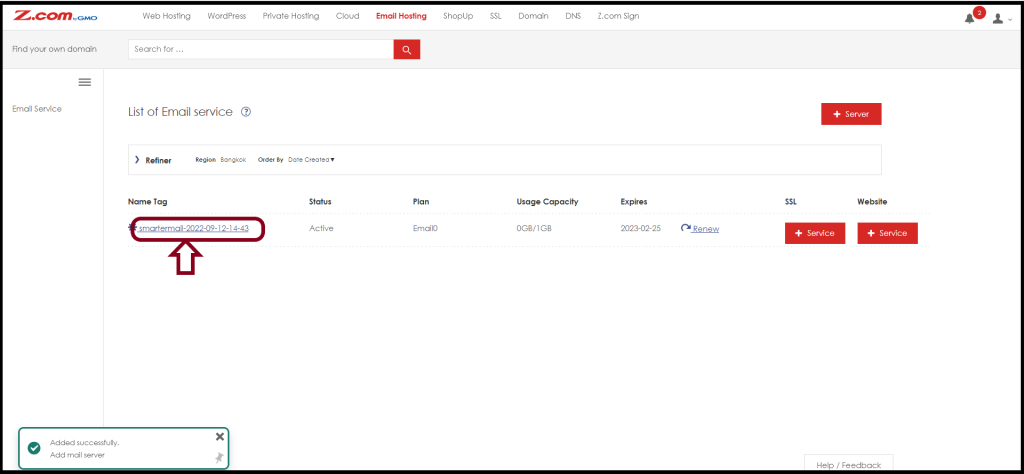
ပြီးလျှင် Email Setting တွင် ထည့်သွင်းအသုံးပြုရန် Incoming / outgoing server အချက်အလတ်အားမှတ်သားထားပေးပါ။ https:// မပါပဲ ကူးယူလိုက်ပါ။
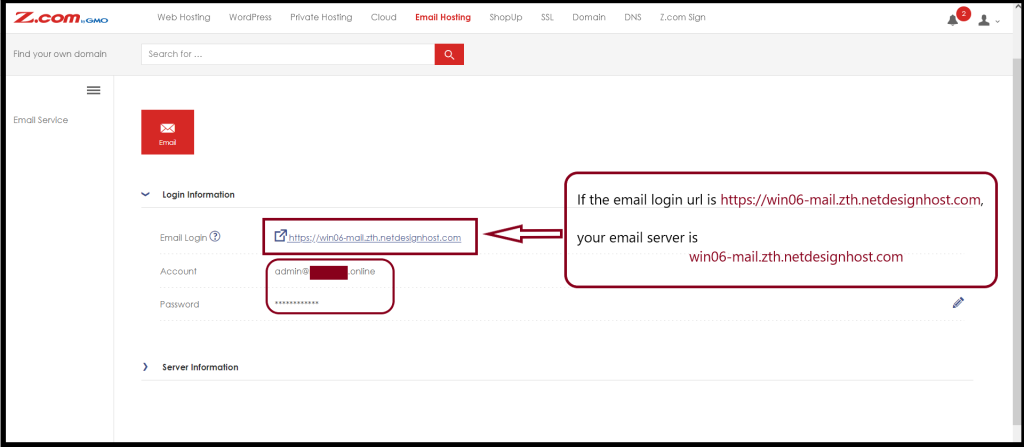
အဆင့် (၂)- သင်၏ ဖုန်းအတွင်းရှိ GMail App ကို ဖွင့်လိုက်ပါ။ Login ဝင်ထားသော Account များရှိပါက Add another account ကိုရွေးချယ်ပေးပါ။ ပြီးလျှင် other ကိုထပ်မံရွေးချယ်ပေးပါ။
အဆင့် (၃)- Other ကိုရွေးချယ်ပြီးလျှင် သင်ဖွင့်ထားသော Z.com Email Hosting မှ Email address ကို ဖြည့်ပြီး MANUAL SETUP ကိုနှိပ်ပေးပါ။
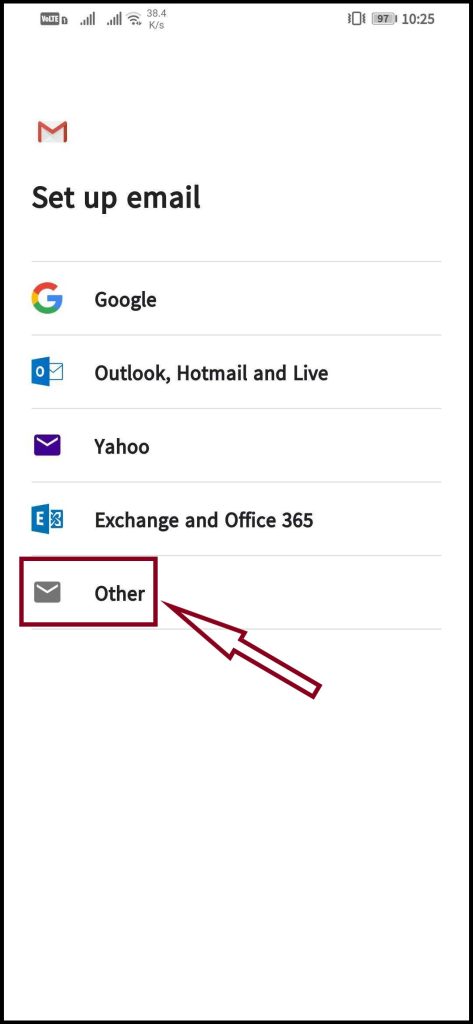
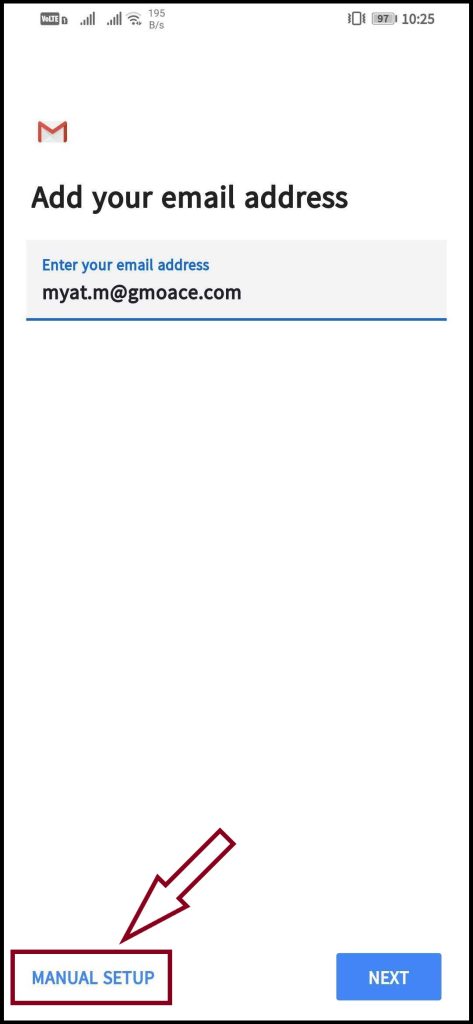
ပြီးလျှင် Personal (IMAP) ကိုရွေးချယ်ပြီး သင်ဖွင့်ထားသော Email account ၏ password ကိုထည့်သွင်းပြီး NEXT ကိုနှိပ်ပေးပါ။
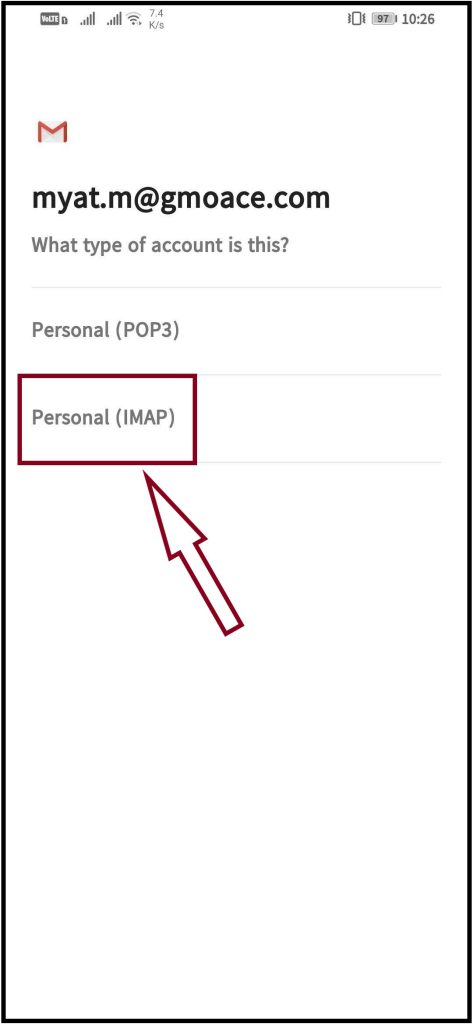
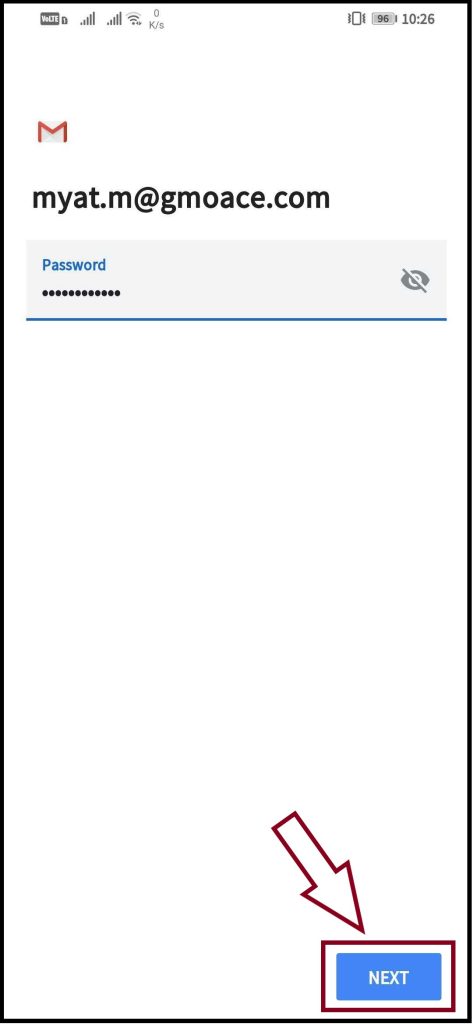
အဆင့် (၄)- ပြီးလျှင် Incoming Server နေရာတွင် သင် ဝယ်ယူထားသော Email Hosting ၏ login information မှ link ကို https:// မပါပဲထည့်သွင်းပေးပါ။
Outgoing server နေရာတွင်လည်း သင် ဝယ်ယူထားသော Email Hosting ၏ login information မှ link ကို https:// မပါပဲထပ်မံထည့်သွင်းပေးပါ။
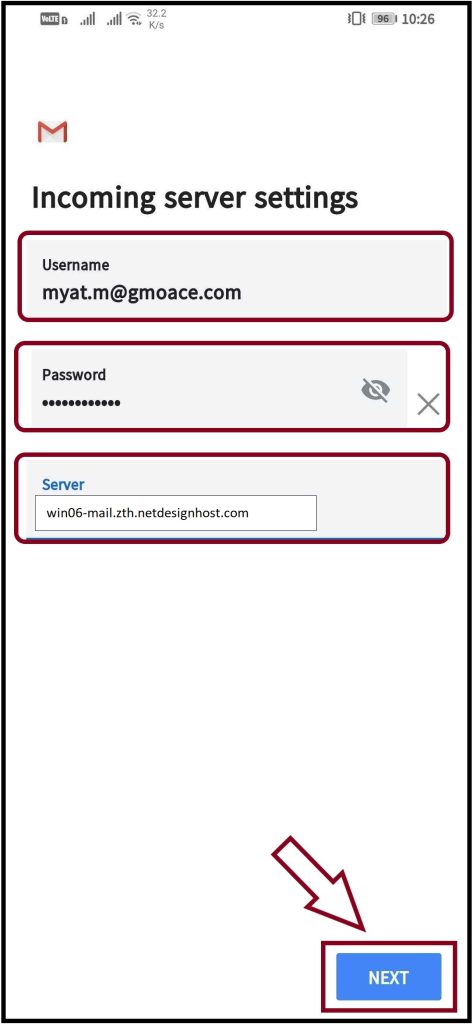
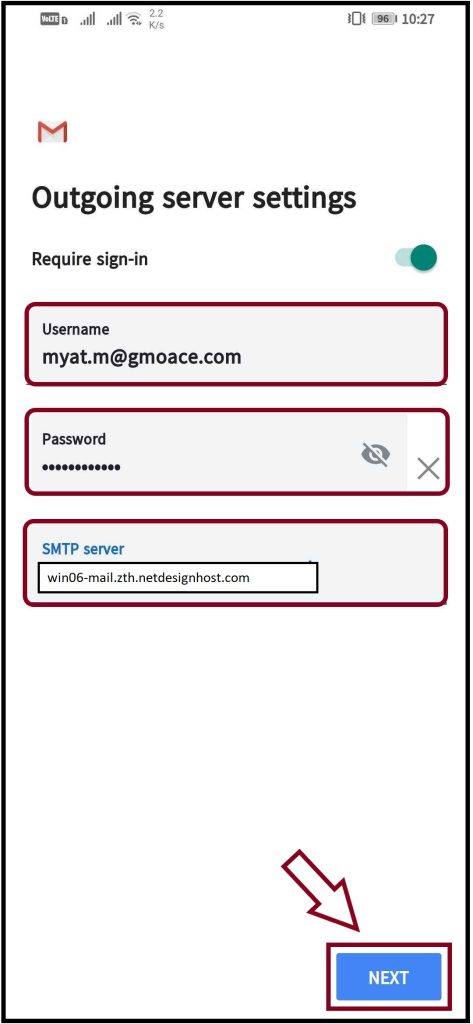
အဆင့် (၅)- ပြီးလျှင် Account options များကို အမှန်ခြစ်ပေးပြီး NEXT ကိုနှိပ်ပေးပါ။
အားလုံးပြီးဆုံးပါက Account name နေရာတွင် သင်ဖွင့်ထားသော Email address ကိုထည့်ပြီး Your Name နေရာတွင် သင့်ပေးချင်သောနာမည်ကိုထည့်သွင်းပြီး NEXT ကိုနှိပ်ပေးလိုက်ပါက android ဖုန်းများထဲရှိ Gamil app တွင် စတင်အသုံးပြု နိုင်ပြီဖြစ်ပါတယ်။
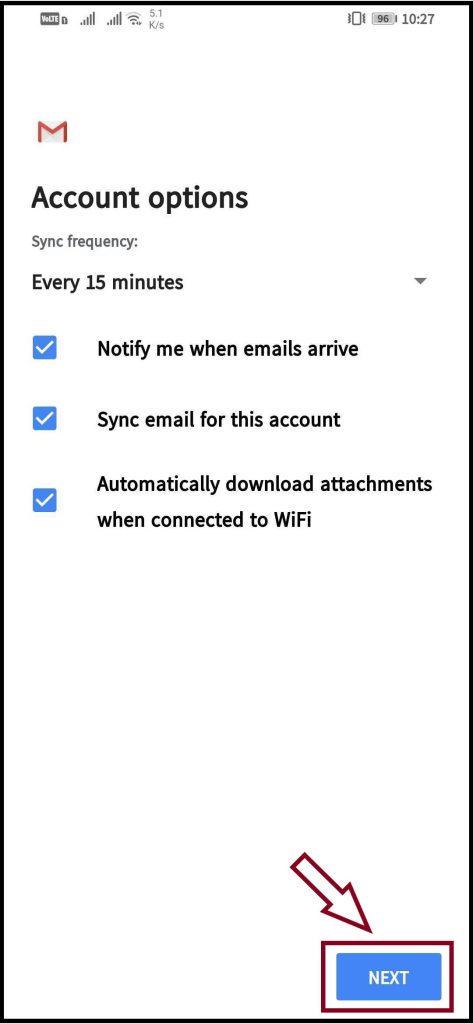
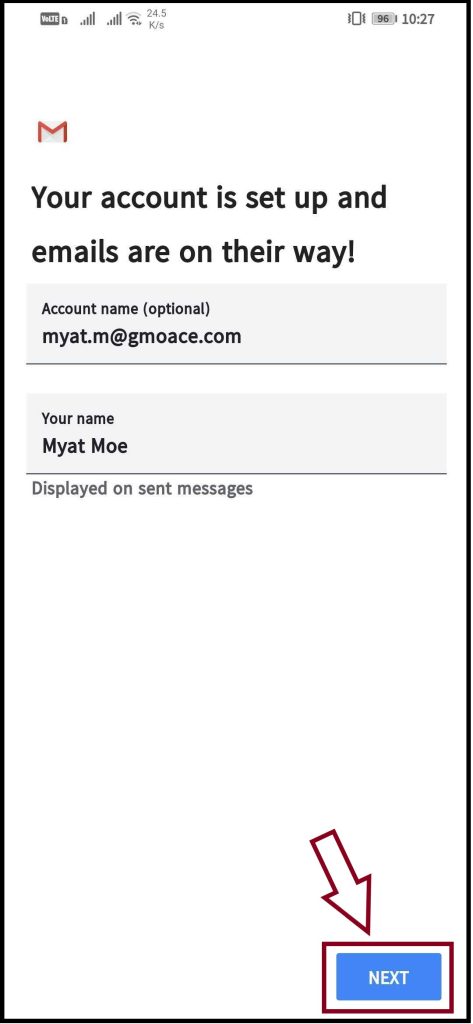
Thank you!!!
